Hjem > Maskininnstillinger > Endre maskininnstillinger fra kontrollpanelet > Tabell med innstillinger og funksjoner > Funksjonstabeller (2,7-tommers DCP-modeller med pekeskjerm)
Funksjonstabeller (2,7-tommers DCP-modeller med pekeskjerm)
[Kopi]
 [Kopi]
[Kopi]
Nivå 3 | Nivå 4 | Nivå 5 | Beskrivelser |
|---|---|---|---|
Start | – | – | Kopier i monokrom eller gråtoner. |
ID | – | – | Ta en kopi av ID-kortet. |
| Kvalitet | – | Velg kopioppløsningen for dokumentet ditt. |
Øke/Redusere | 100% | – | |
Forstørr | Velg forstørrelsesforhold for neste kopi. | ||
Reduser | Velg forminskningsforhold for neste kopi. | ||
Auto | Juster kopiformatet slik at det passer til papirformatet du har stilt inn. | ||
Definer(25-400 %) | Angi et forstørrelses- eller forminskningsforhold. | ||
Tetthet | – | Juster tettheten. | |
Tosidig kopi | Oppsett | Slå av eller på 2-sidig kopiering og velg vending på langsiden eller på kortsiden. | |
Kontrast | – | Juster kontrasten. | |
Stable/Sorter | – | Velg å stable eller sortere flere kopier. | |
Sideoppsett | – | Lag N i 1-kopier. | |
Lagre som en snarvei | – | – | Lagre gjeldende innstillinger som snarvei. |
[Skann]
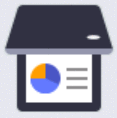 [Skann]
[Skann]
Nivå 3 | Nivå 4 | Nivå 5 | Nivå 4 | Beskrivelser |
|---|---|---|---|---|
til PC | til fil | Andre skann- ehandlinger | – | Skann dokumenter og lagre dem i en mappe på datamaskinen. |
(Velg USB eller PC) |
| |||
Lagre som en snarvei | ||||
Start | ||||
til OCR | Andre skann- ehandlinger | – | Konverter et skannet dokument til en redigerbar tekstfil. | |
(Velg USB eller PC) |
| |||
Lagre som en snarvei | ||||
Start | ||||
til bilde | Andre skann- ehandlinger | – | Skann bilder eller grafikk til grafikkprogrammer. | |
(Velg USB eller PC) |
| |||
Lagre som en snarvei | ||||
Start | ||||
til e-post | Andre skann- ehandlinger | – | Send et skannet dokument som e-postvedlegg. | |
(Velg USB eller PC) |
| |||
Lagre som en snarvei | ||||
Start | ||||
til mobilapp | (Velg profilnavn) | Andre skann- ehandlinger | – | Skann dokumenter til et mobilprogram. |
| – | |||
Lagre som en snarvei | – | |||
Start | – | |||
til FTP (tilgjengelig for enkelte modeller) | Andre skann- ehandlinger | – | – | Skann dokumenter direkte til en FTP-server. |
(Velg profilnavn) |
| – | ||
Lagre som en snarvei | – | |||
Start | – | |||
til nett | – | – | – | Last skannede data opp til en Internett-tjeneste. |
WS-Scan | Andre skann- ehandlinger | – | – | Skann data med Webtjenester-protokollen. |
Skann | – | – | ||
Skann for e-post | – | – | ||
Skann for telefaks | – | – | ||
Skann for utskrift | – | – |
[Nett]
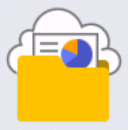 [Nett]
[Nett]
Nivå 2 | Beskrivelser |
|---|---|
Nett | Koble Brother-maskinen til en Internett-tjeneste. Webtjenester kan ha blitt lagt til og tjenestenavn kan ha blitt endret av leverandøren etter at dette dokumentet ble utgitt. |
[Apper]
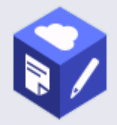 [Apper]
[Apper]
Nivå 2 | Beskrivelser |
|---|---|
Apper | Koble Brother-maskinen til Brothers Apper-tjeneste. |
[2 i 1 ID/kopi]
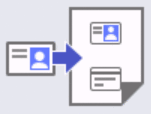 [2 i 1 ID/kopi]
[2 i 1 ID/kopi]
Nivå 2 | Beskrivelser |
|---|---|
2 i 1 ID/kopi | Kopier begge sidene av ID-kort på én side. |
[Snarveier]
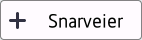 [Snarveier]
[Snarveier]
Nivå 3 | Nivå 4 | Nivå 5 | Beskrivelser |
|---|---|---|---|
| Kopi | – | Velg ønskede innstillinger. |
Skann | til fil | Skann dokumenter og lagre dem i en mappe på datamaskinen. | |
til OCR | Konverter et skannet dokument til en redigerbar tekstfil. | ||
til bilde | Skann bilder eller grafikk til grafikkprogrammer. | ||
til e-post | Send et skannet dokument som e-postvedlegg. | ||
til mobilapp | Skann dokumenter til et mobilprogram. | ||
til FTP (tilgjengelig for enkelte modeller) | Send skannede data via FTP. | ||
Nett | – | Koble Brother-maskinen til en Internett-tjeneste. Webtjenester kan ha blitt lagt til og tjenestenavn kan ha blitt endret av leverandøren etter at dette dokumentet ble utgitt. | |
Apper | – | Koble Brother-maskinen til Brothers Apper-tjeneste. | |
Denne listen vises når et snarveinavn trykkes inn i 2 sekunder. | Gi nytt navn | – | Endre snarveinavnet. |
Rediger | – | Endre snarveisinnstillingene. | |
Slett | – | Slett snarveien. |
[Toner]
 [Toner]
[Toner]
Nivå 2 | Nivå 3 | Beskrivelser |
|---|---|---|
| Toners levetid | Vis omtrent hvor mye toner det er igjen. |
Testutskrift | Skriv ut en testside. | |
Kontroll av tonerkassett | Vis informasjon om den installerte tonerkassetten på LCD-skjermen, for eksempel om det er en original tonerkassett. |
Wi-Fi-oppsett
 (Wi-Fi-oppsett)
(Wi-Fi-oppsett)
Nivå 2 | Nivå 3 | Beskrivelser |
|---|---|---|
(Wi-Fi-oppsett) | Finn Wi-Fi-nettverk | Konfigurer innstillinger for trådløst nettverk manuelt. |
TCP/IP *1 | Endre TCP/IP-innstillingene. | |
WPS-/trykknapp | Konfigurer trådløse nettverksinnstillinger ved hjelp av ettrykksknapper. | |
WPS/PIN-kode *1 | Konfigurer trådløse nettverksinnstillinger ved hjelp av WPS med PIN-kode. | |
Gjenopprett WLAN | Tilbakestill og start det trådløse nettverket på nytt. | |
WLAN status *1 | Vis gjeldende status for trådløst nettverk. | |
MAC-adresse *1 | Vis maskinens MAC-adresse. | |
Angi som standard *1 | Gjenopprett innstillingene for trådløst nettverk til fabrikkinnstillingene. | |
WLAN aktivert *1 | Slå det trådløse grensesnittet på eller av. |
Tilgjengelig når en Wi-Fi®-tilkobling er konfigurert.





